Windows ve Mac için Microsoft Word'de Grammarly Nasıl Kullanılır
Çeşitli / / June 21, 2022
En iyi dilbilgisi denetleyici araçlarından biri olan Grammarly, Microsoft Word'ü destekler. Microsoft'un kelime işlemci yazılımı zaten bir Editör ile birlikte gelirken, onu Grammarly'den kilometrelerce geride bulduk. karşılaştırmamız. Windows ve Mac üzerinde Microsoft Word'de Grammarly kullanmak için aşağıdaki adımları kullanabilirsiniz.

Bir Word dosyasını ekip üyeleriyle veya editörünüzle paylaşmadan önce, tüm utanç verici yazım hatalarını düzeltmek ve olağandışı cümleleri düzeltmek için Grammarly'yi kullanın. İster Windows'ta ister Mac'te Microsoft Word kullanın, Grammarly her iki platformda da bir uzantı olarak mevcuttur.
Grammarly'yi Mac için Microsoft Word'e yükleyin
İlk olarak, size Grammarly'nin nasıl kurulacağını göstereceğiz. Mac'te Microsoft Word ve ardından hizmeti çalışırken kontrol etmek için kaba bir taslak yazın.
Aşama 1: Mac'te Microsoft Word'ü açın.
Adım 2: En üstteki Ekle menüsünü seçin.

Aşama 3: Eklentileri Al'a tıklayın.
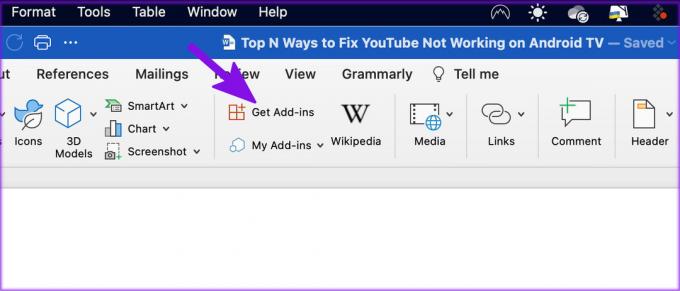
4. Adım: Varsayılan Mac tarayıcınızda Microsoft AppSource'u açacaktır.
Adım 5: Grammarly'yi arayın ve uygulama eklenti menüsünü açın.

6. Adım: Şimdi alın'ı seçin ve Microsoft hesap bilgilerinizle oturum açın.
7. Adım: Word'de Aç düğmesine tıklayın.
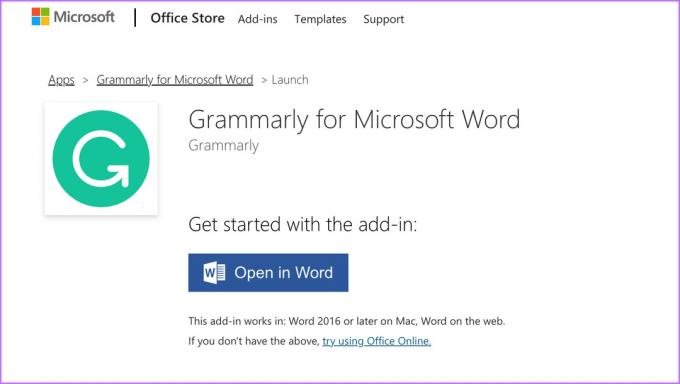
Grammarly bilgilerini Microsoft Word'de açacaktır. Şimdi uzantıyı çalışırken kontrol edelim.
Grammarly'yi Mac'te kullanın
Grammarly'yi Mac'te Microsoft Word'e yükledikten sonra, yazma puanınızı kontrol etmek için hizmeti kullanma zamanı.
Aşama 1: Mac'te Microsoft Word'ü başlatın ve herhangi bir Word belgesini açın.
Adım 2: En üstte Ana Sayfa'yı seçin.

Aşama 3: Open Grammarly'yi bulun.
4. Adım: Grammarly hesap ayrıntılarına giriş yapın.
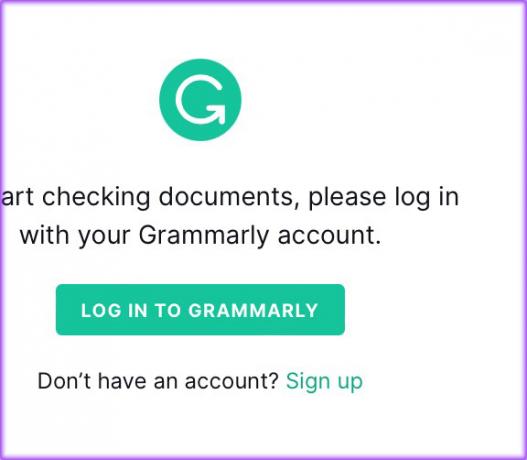
Adım 5: Yakında Word belgeniz hakkında ayrıntılı Grammarly geri bildirimi göreceksiniz.

Grammarly'nin ücretsiz hesabı, doğru dil bilgisi, netlik ve etkileşim için ipuçları gösterecek. Grammarly Premium aboneliğiniz varsa, intihal ve cümle teslimini kontrol edebilirsiniz.
Grammarly'yi Windows için Microsoft Word'e yükleyin
Grammarly, Windows'ta Word uygulamasında da kullanılabilir. Elbette Microsoft Word, Windows'ta Mac'tekinden farklı bir arayüze sahiptir. Ancak, genel olarak seçenekler ve ayarlar hemen hemen aynı kalır.
Aşama 1: Windows'ta Microsoft Word'ü açın ve yeni bir belge oluşturun.
Adım 2: Üstteki menü çubuğunda Ekle'yi seçin.

Aşama 3: Eklentileri Al'a tıklayın.
4. Adım: Windows, uygulamada Office Eklentileri mağazasını açar.

Adım 5: Arama çubuğunu kullanın ve Grammarly yazın.
6. Adım: Word yazılımınıza Grammarly ekleyin.
Office Eklenti mağazasında Grammarly'yi bulamazsanız, Word ve Outlook eklentilerini yüklemek için Grammarly web'i kullanmanız gerekir.
Aşama 1: Web'de Grammarly'yi ziyaret edin. Aşağı kaydırın ve Microsoft Office için Dilbilgisi'ni seçin.

Adım 2: Aşağıdaki menüden Grammarly for Word ve Outlook'u yükleyin ve ekrandaki talimatları izleyin.

Grammarly'yi ziyaret edin
Windows'ta Microsoft Word'ü başlattığınızda, Grammarly eklentisinin çalıştığını fark edeceksiniz.
Windows'ta Grammarly'yi kullanın
Grammarly, Windows için Microsoft Word üzerinde mükemmel bir entegrasyon gerçekleştirmiştir. Mac'in aksine, menü çubuğunda yazma netliğinizi, etkileşiminizi kontrol edebilir ve diğer ayarlara erişebilirsiniz.
Aşama 1: Herhangi bir belgeyi Windows için Microsoft Word'de açın.
Adım 2: Menü çubuğunda Grammarly'yi bulacaksınız.
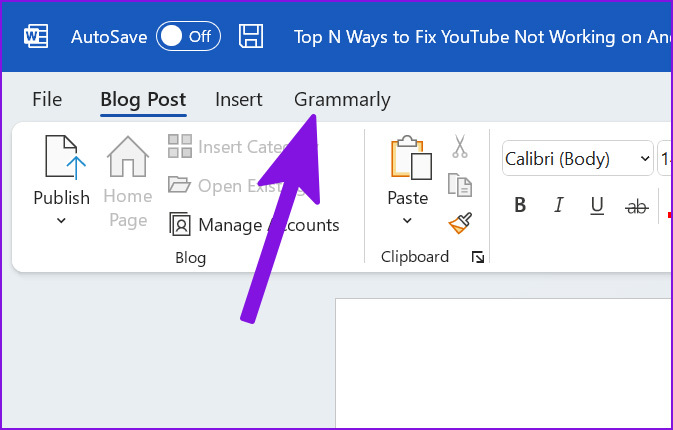
Aşama 3: Grammarly'yi Aç'ı seçin.
4. Adım: Giriş düğmesine tıklayın ve web'de Grammarly hesap bilgilerinizle oturum açın.

Adım 5: Microsoft Word'e dönün ve belgenizde bulunan tüm Grammarly sorunlarını kontrol edin.
Microsoft Word için Dilbilgisi Özellikleri
Grammarly, masaüstünde Microsoft Word entegrasyonu ile övgüye değer bir iş çıkardı. Hizmet, Grammarly web sürümüyle aynı miktarda özellik içerir. İşte Grammarly'nin Microsoft Word'de sunduğu her şey.
- Hedef kitle, formalite ve alan için hedefleri ayarlayın
- Dil bilgisi sorunlarını bulun
- Cümle doğruluğunu iyileştirin
- Cümle netliğini geliştirin
- Daha iyi etkileşim
- Cümle dağıtımını iyileştirin
- İntihal içeriği bulun
- Grammarly'den uzman yazma yardımı alın
- Bir stil kılavuzu oluşturun (yalnızca Grammarly Business kullanıcıları)
- Dil tercihini değiştir
Grammarly'yi Web'de Microsoft Word ile Kullanabilir miyim?
Grammarly uzantısı Google Chrome, Microsoft Edge, Safari ve Firefox gibi popüler tarayıcılarda mevcut olsa da, Microsoft Word web sürümünü desteklemez. Grammarly, web üzerinde Google Dokümanlar'ı destekler. Yazım hatalarını düzeltmek için her zaman bir Word web dosyasından metin kopyalayabilir ve bunu Grammarly web'e yapıştırabilirsiniz, ancak en iyi deneyim için Windows veya Mac için Word'ü öneririz.

Dilbilgisi Ninjası Ol
Grammarly'nin ücretsiz sürümü yazım hatalarını ve dilbilgisini düzeltmek için iyi olsa da, Premium sürüm intihal denetleyicisi, daha iyi netlik, katılım ve teslimat gibi daha fazla özelliğin kilidini açar. Belgenizi Microsoft Word'deki yerleşik Düzenleyici ile düzeltmeyi de deneyebilirsiniz. Microsoft Word'de Grammarly deneyiminiz nasıl? Aşağıdaki yorum bölümünde bizimle paylaşın.
Son güncelleme 21 Haziran 2022
Yukarıdaki makale, Guiding Tech'i desteklemeye yardımcı olan bağlı kuruluş bağlantıları içerebilir. Ancak, editoryal bütünlüğümüzü etkilemez. İçerik tarafsız ve özgün kalır.

Tarafından yazılmıştır
Parth daha önce EOTO.tech'te teknoloji haberlerini ele alarak çalışmıştı. Şu anda Guiding Tech'de uygulama karşılaştırması, öğreticiler, yazılım ipuçları ve püf noktaları hakkında yazı yazmakta ve iOS, Android, macOS ve Windows platformlarına derinlemesine dalmaktadır.


![[ÇÖZÜLDÜ] Windows 10'da Sürücü Bozuk Expool hatası](/f/7a37a66204c728e4ac08aaa0d9d586aa.png?width=288&height=384)
